Votre panier est actuellement vide !
Solution pour SolidWorks 2024 Setup.exe qui ne répond pas lorsqu'on double-clique dessus ou qu'on l'exécute en tant qu'administrateur
Récemment, suite à une mise à jour de Microsoft, certains utilisateurs ont rencontré un problème où la tentative d'installation de SolidWorks 2024 n'aboutit à aucune réponse après avoir double-cliqué ou exécuté le programme d'installation (setup) en tant qu'administrateur. Veuillez noter que ce problème n'a été signalé jusqu'à présent qu'avec la version 2024 de SolidWorks. Toutefois, si des problèmes similaires se produisent avec d'autres versions, les solutions suivantes peuvent également être essayées :
Étape 1
Téléchargez la dernière version de DeepUninstaller depuis le site officiel et connectez-vous.
Lien de téléchargement : deepuninstaller.com
Étape 2
Cliquez sur "Extensions," puis cliquez sur "Start" suivant "Running Solidworks2024 Setup installer.”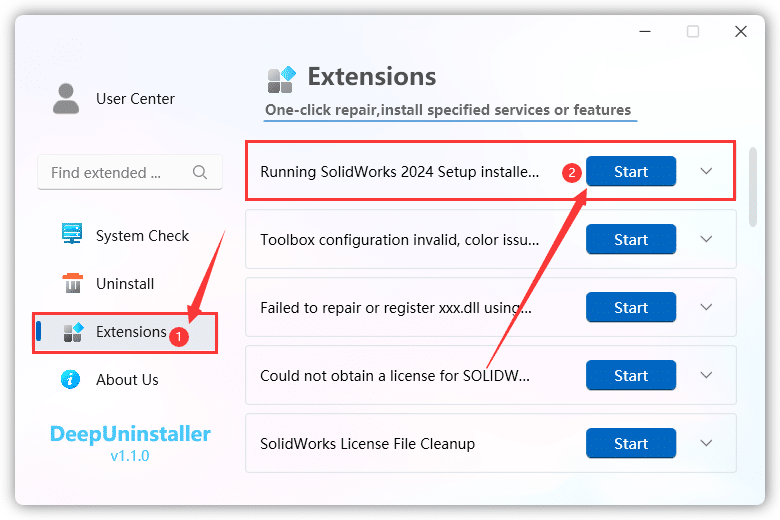
Étape 3
Lorsque la progression atteint 100%, double-cliquez à nouveau sur le fichier d'installation et l'interface devrait apparaître.
Après avoir effectué les étapes ci-dessus, essayez d'ouvrir à nouveau le fichier d'installation pour poursuivre le processus d'installation sans avoir à redémarrer l'ordinateur. Cette méthode constitue une solution temporaire au problème de non-lancement du programme d'installation. Si les prochaines mises à jour du système provoquent des problèmes similaires, vous pouvez réutiliser cette méthode. À moins que Microsoft ne résolve le problème dans les mises à jour suivantes, cette solution de contournement peut être nécessaire après chaque mise à jour. Rassurez-vous, ce problème n'affecte que le démarrage du programme d'installation et n'a aucune incidence sur les programmes déjà installés.
Laisser un commentaire